

|
Windows 8是美国微软开发的新一代操作系统,Windows 8共有4个发行版本,分别面向不同用户和设备。于2012年10月26日发布。微软在Windows 8操作系统上对界面做了相当大的调整。取消了经典主题以及Windows 7和Vista的Aero效果,加入了ModernUI,和Windows传统界面并存。同时Windows徽标大幅简化,以反映新的Modern UI风格。前身旗形标志转化成梯形。
的小编这里要为大家介绍的是一种鲜为人知的win8文件备份新方式,即历史记录备份win8文件法,大家知道,一般情况下我们想要备份一些重要文件和数据都是拷贝到U盘就是移动硬盘,当然我们不可否认这是一个不错的方式,但是在win8系统中,出现了一个更方便的方式,用户可以利用系统自带的文件历史记录来完成重要文件的备份,想不想体验一下呢,那就跟小编一起来学习吧!
操作方法/步骤:
1. 鼠标放置在win8桌面右下角---呼出超级按钮---选择设置---控制面板---系统与安全---文件历史记录;
2. 文件历史记录功能默认是关闭的,点击启动就可以开启,第一次使用需要选择驱动器,可以选择外部驱动器(移动硬盘或者U盘)和网络位置,网络位置需要建立家庭组,然后将文件备份到家庭组的其他成员电脑硬盘上;
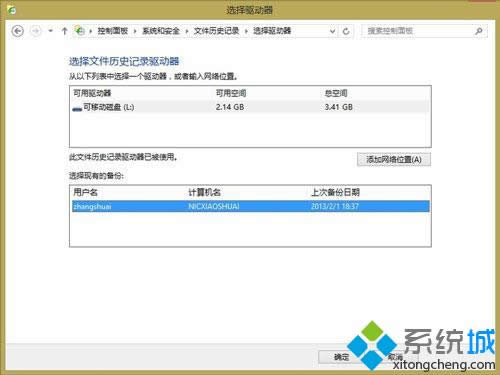
3.将需要备份的文件关联到库,默认是备份所有库里面的文件,如果我们不需要备份大量无用的高清视频或者音乐文件,可以在排除文件夹中选择不需要的库文件;
4. 点击立即运行,即可备份库文件,速度取决于你的库内文件的大小,第一次速度较慢,现在显示文件历史记录正在备份你的文件副本,这时候移除U盘,将会破坏你的备份数据,耐心等待一段时间,就会备份完毕;
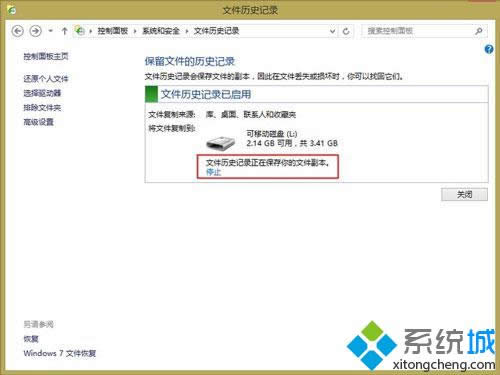 5. 打开U盘,就会看到如下文件夹。其中Configuration里面xml文件,就是对备份数据的布局管理,可以在文件历史记录中通过还原个人文件来找回备份的数据;
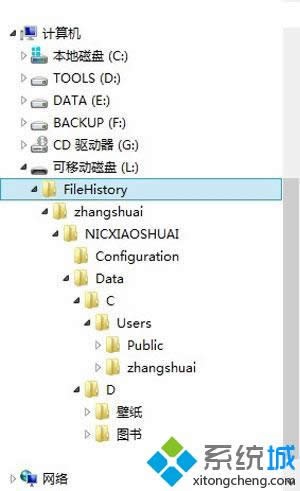
6. 点击左边栏的还原个人文件,就会看到一个可以左右选择的界面,我们对库里面的文件进行每一次更改,系统就会自动按照默认的时间频率更新里面的数据,4/4 就表示对文件进行了4次的更改,每一次的数据都保存了下来,如果我们想要恢复其中任何一次的数据,点击绿色按钮就会恢复当时的文件;
7. 这里选择一个时间段,就可以恢复数据;
8. 如果数据中的大量文件没有进行更改,系统就会跳过这一部分,原本以为需要大量时间完成恢复,跳过了这些项目,很快就完成了;
9. 在高级设置里面可以更改系统保存文件的频率,默认是一小时,当然如果我们需要现在更新,也可以手动更新。也可以更改脱机缓存的大小,保存的版本,选择默认的设置即可。
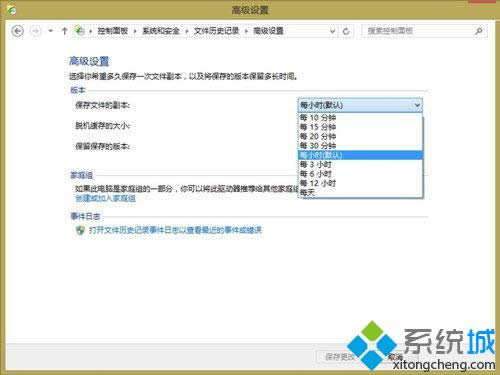
win8系统内的文件夹历史记录不仅仅能够备份重要数据,而且还可以当做时光机,对某一时段的数据进行恢复,有兴趣的用户可以学起来,推荐最新win8系统下载!
Windows 8是对云计算、智能移动设备、自然人机交互等新技术新概念的全面融合,也是“三屏一云”战略的一个重要环节。Windows 8提供了一个跨越电脑、笔记本电脑、平板电脑和智能手机的统一平台。 |
温馨提示:喜欢本站的话,请收藏一下本站!